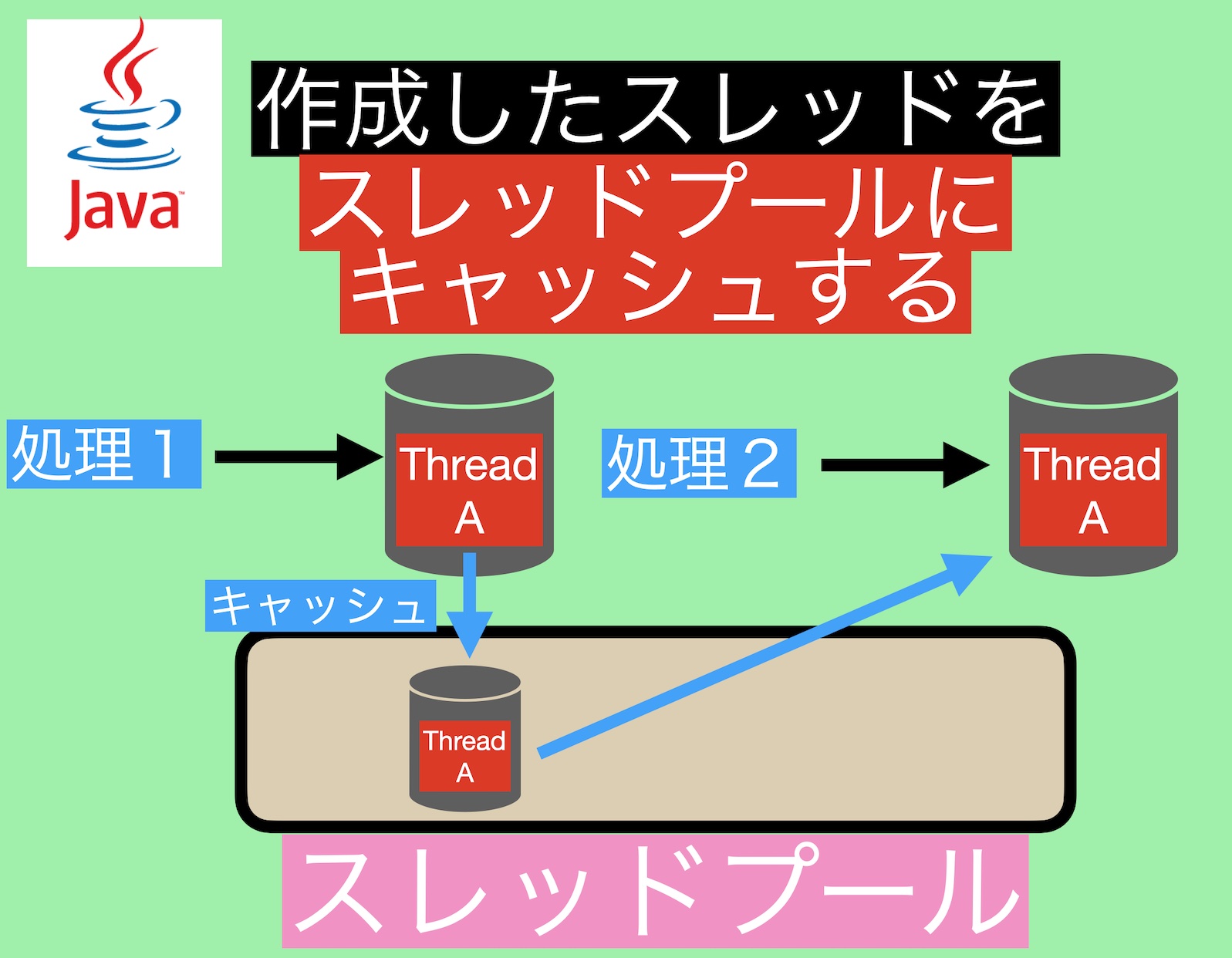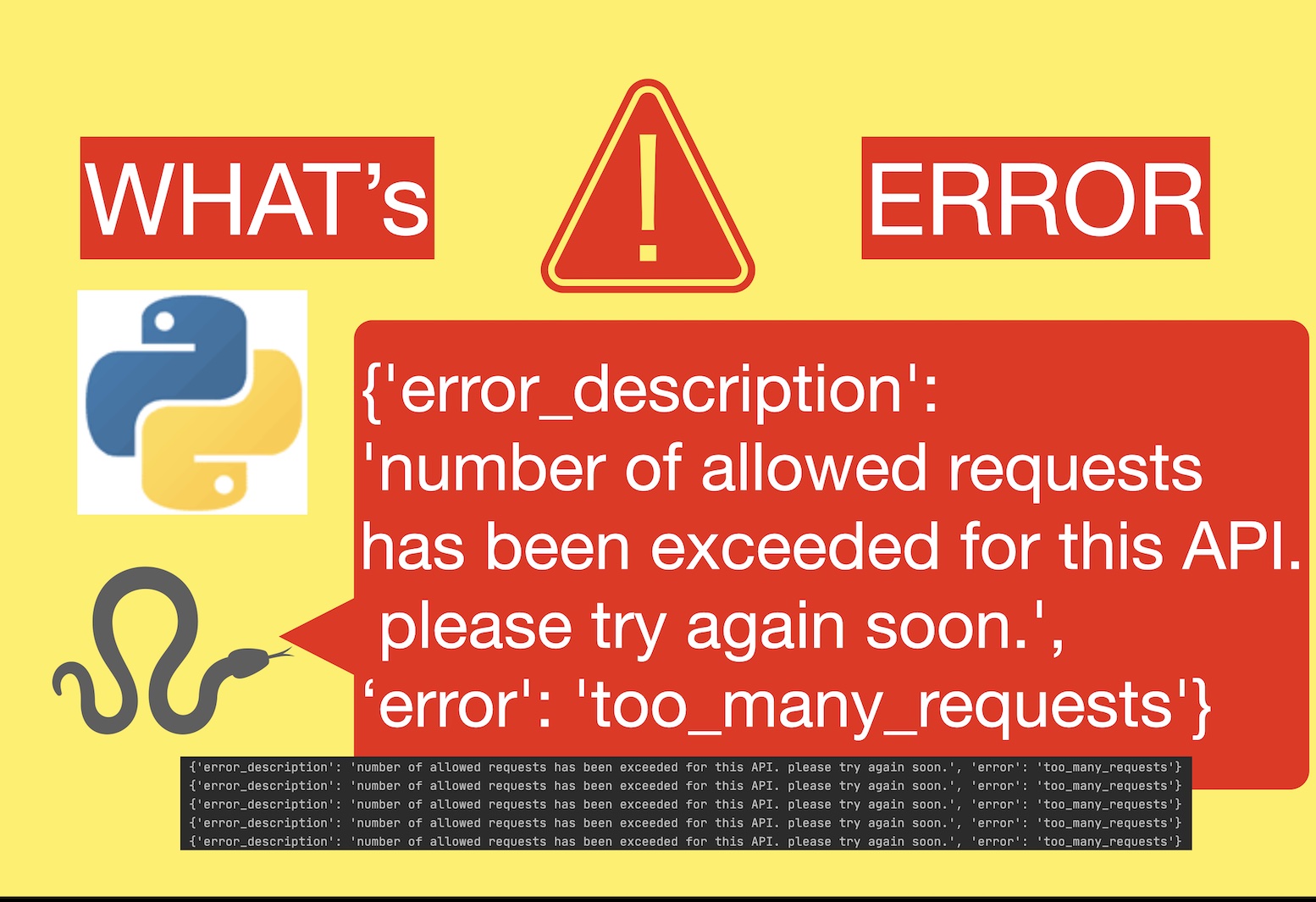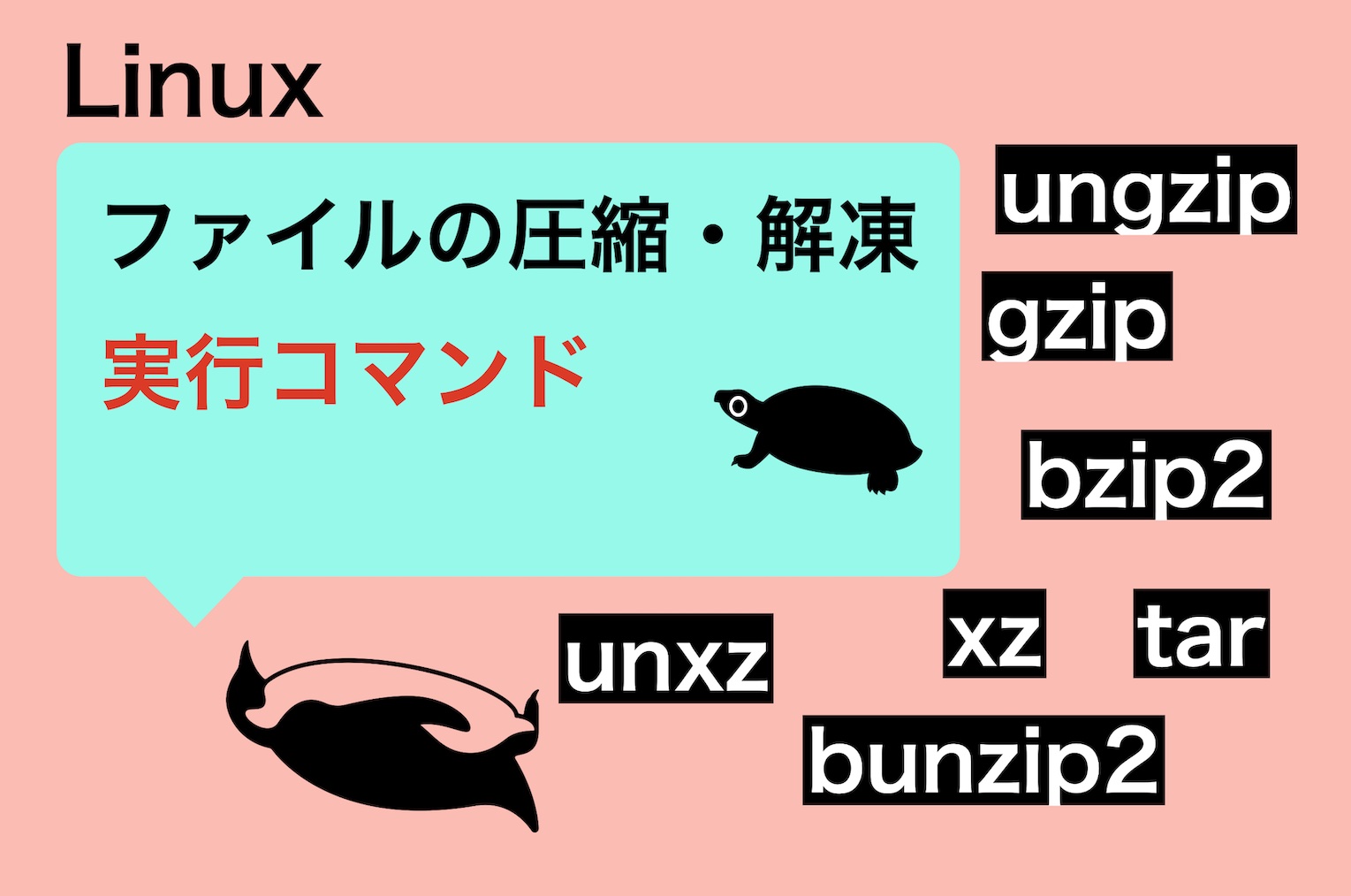【Java入門講座】
Javaで文字(Hello World)を出力してみよう!
Eclipseでの新規プロジェクト作成の仕方・System.out.println()の使い方
投稿日 2020/10/04 更新日 2021/05/29

こんにちは。当サイトの管理者「元木皇天」です。
Java入門講座ということで、Eclipseで新規プロジェクトを作成して、Javaのプログラムコードを書いてみましょう。
新規プロジェクトを作成する
どのプログラム言語でも同じですが最初に必ず「プロジェクト」を作成しなければいけません。 難しいことは考えなくて大丈夫です。「プロジェクト」とは簡単に言ってしまえばただのフォルダの新規作成です。 では早速Javaの新規プロジェクトを作成してみましょう。
まず以下の画像を参考に、左上の「ファイル」->「新規」->「Javaプロジェクト」をクリックして開きます。
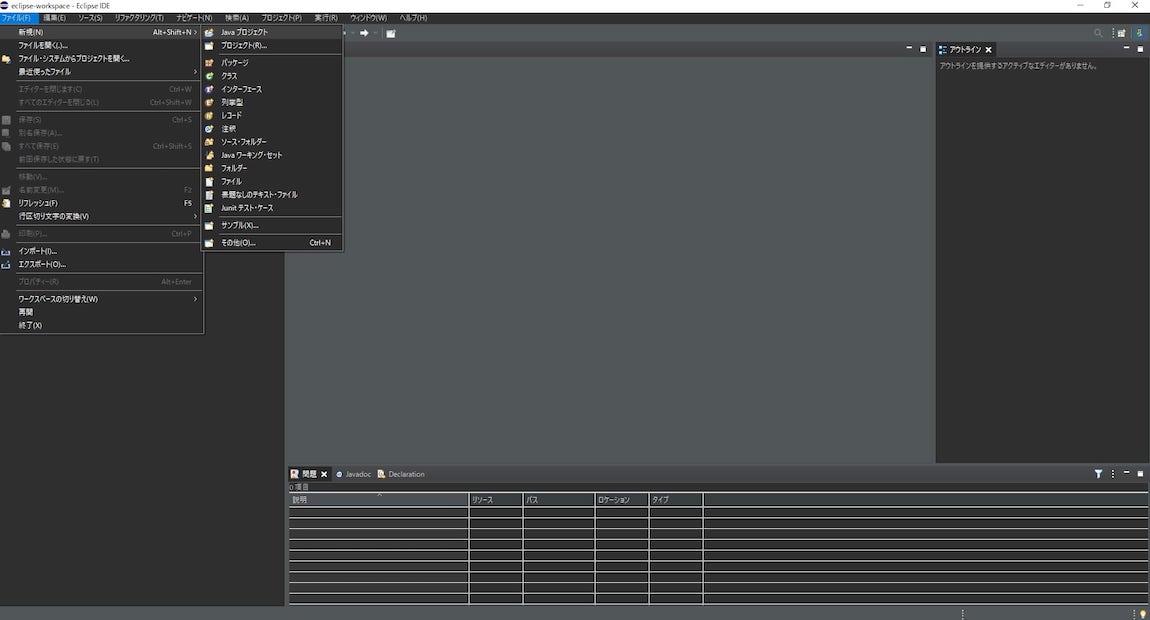
「新規Javaプロジェクト」のウィンドウが開くので、赤で囲んだ「プロジェクト名」に「demo」と入力します。 ここは「demo」ではなくても適当な名前で問題ありません。入力し終えたら右下の「完了」を押します。

完了を押すと「新規 module-info.java」というウィンドウが開きます。 特に作成する必要はないので「作成しない」を押します。
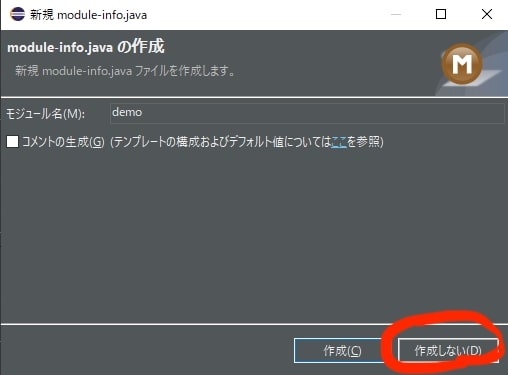
以下の画像のように、左の方の「パッケージ・エクスプローラー」というところに「demo」というフォルダが作成されていれば成功です。
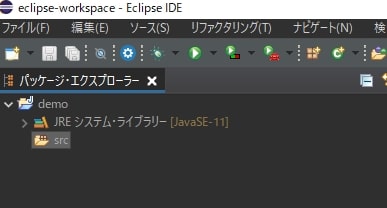
新規クラスの作成
次に「クラス」を作成します。Javaのプログラムはクラスを作成して、その中にプログラムを書いていきます。
まず以下の画像を参考に、「demo」をクリックすると「src」というフォルダがあるので、そこで右クリックをします。 メニューが開かれるので「新規」->「クラス」を開きます。
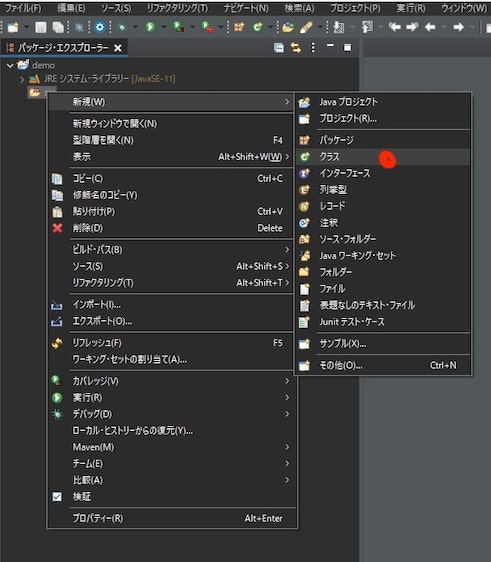
「新規Javaクラス」というウィンドウが開きます。赤で囲んだ「名前」のところに「Main」と入力して 「完了」を押します。 ちなみにJavaのクラス名は、基本アルファベットの大文字で始めるのが一般的となっています。
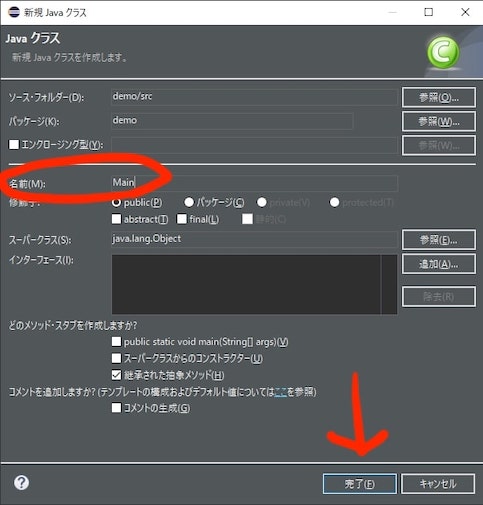
完了を押すと画面中央に以下のような表示がされます。
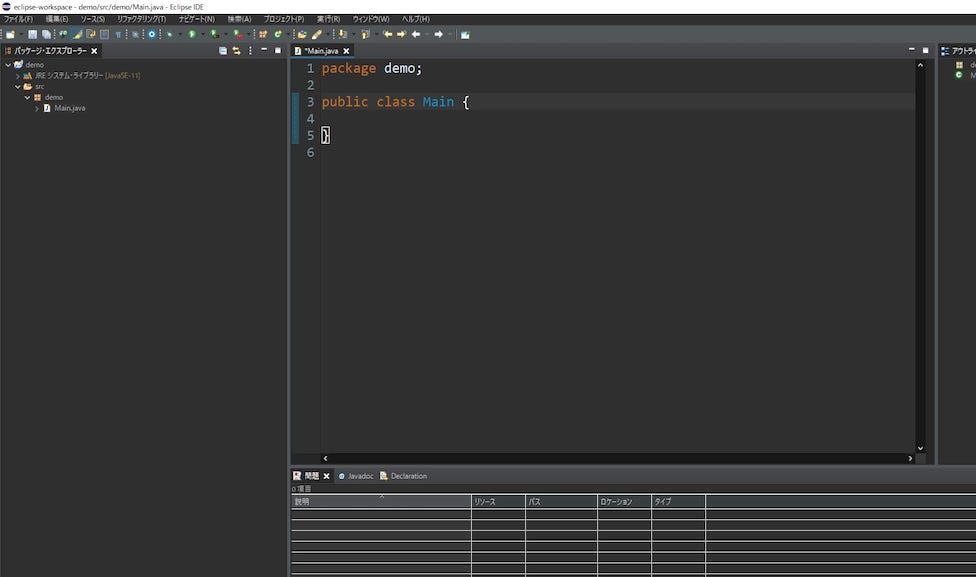
準備が整ったところで、いよいよプログラムを書いていきましょう。
文字の出力
まずは以下のようなプログラムが書かれていることを確認してください。
package demo;
public class Main {
}
次にここにコードを追加して、以下のようにしてください。
package demo;
public class Main {
public static void main(String[] args){
}
}
初期状態のコードにpublic static void main(String[] args){} というコードを追加しました。このコードはとても重要ですので覚えてください。 このコードの意味はJavaのプログラムのスタート場所 を表すコードです。「なんでこう書くんだろう?」とかは今は考えず、こういう風に書くんだなくらいに思っておいてください。
次に、System.out.println("Hello World");と追記します。
package demo;
public class Main {
public static void main(String[] args){
System.out.println("Hello World");
}
}
これで全てのコードが書き終わりました。実際は以下の画像のようになっているはずです。
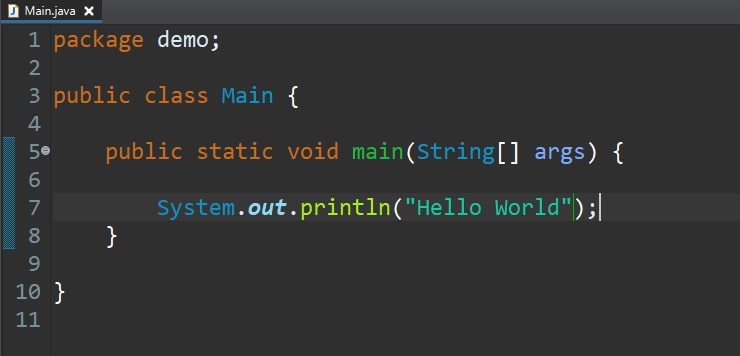
ちなみに感の良い方はわかるかもしれませんが、この「"Hello World"」と書いた中身を変えると 別の言葉を出力することができます。是非練習問題を解いて試してみてください。
それでは早速プログラムを実行してみましょう!
以下の画像を参考に、「demo」を右クリックし「実行」->「Javaアプリケーション」を押します。
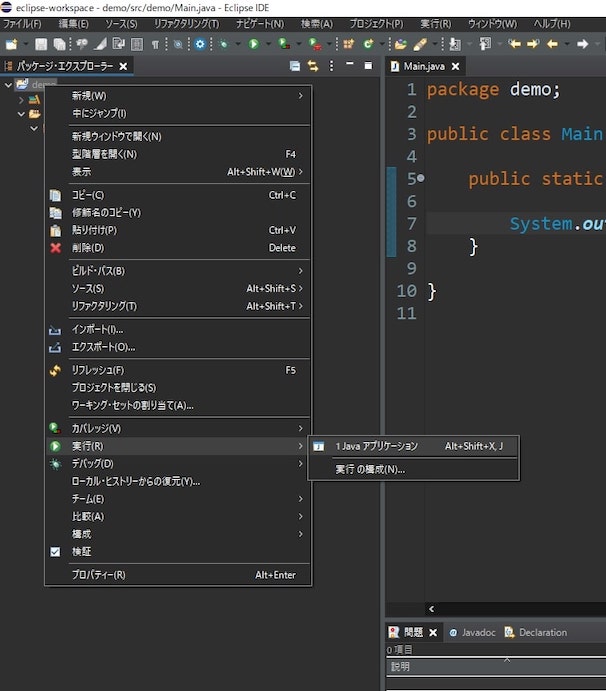
すると無事、画面のしたの「コンソール」というところにHello Worldと表示されているかと思います。
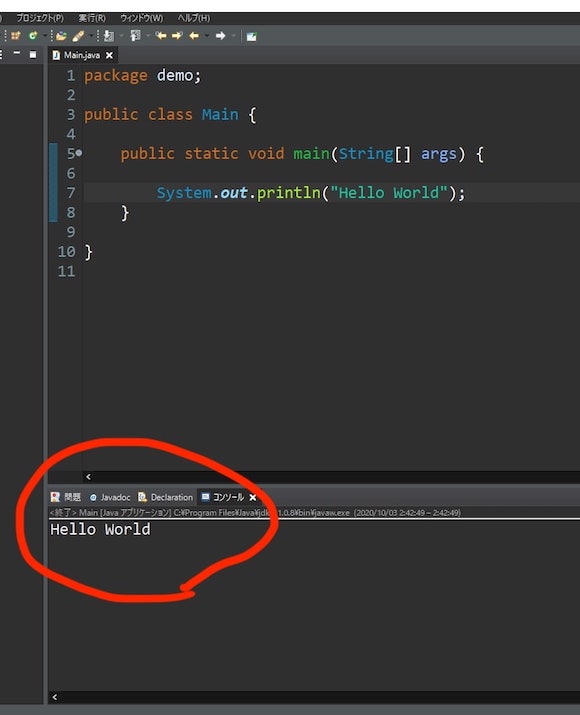
ちゃんと表示されたでしょうか? もしエラーのような文章が表示されてしまっても安心してください。 エラーが起こることなんて日常茶飯事です(笑)。自分はダメなやつだ、、、と落ち込む必要はありません。 次のところをよく読んで確認してみてください。
よくあるミスによるエラー
・ケース1:大文字と小文字の入力ミス
system.out.println(~); //Miss System.out.println(~); //OK
プログラムはきちんと大文字と小文字を別のものととらえます。 今回だと「public static void main(String[] args){~}」や「System.out.println(~);」 のように「String」「System」がそれぞれ大文字で始まっています。 間違えていないか確認してみてください。
・ケース2:「{}」や「;」のつけ忘れ
System.out.println(~) //Miss System.out.println(~); //OK
プログラムの一つの塊として{}で囲んで、ここからここまでがこのプログラムの範囲です、というのを きちんと明示しなければいけません。「{」で始まり「}」でちゃんと閉じてあるか確認しましょう。 また、「System.out.println("Hello World");」の最後に「;」をつけ忘れるミスもよくあります。 書いた処理がどこで終わるかを表すために「;」をつけなくてはいけないので、きちんとついているか確認してみてください。
・ケース3:単純なスペルミス
Sistem.out.printlm(~); //Miss System.out.println(~); //OK
プログラムに記載するコードは、きちんとスペルを間違えずに入力しないとエラーが起きてしまいます。 もう一度確認してみましょう。
・ケース4:スペースキーの入力
最初の頃だけでなく、慣れてきてもうっかりやってしまうミスです。 スペースキーを押した時に半角スペースではなく全角スペース で入力してしまうことです。全角スペースは「空白」ではなく「一文字入力された」という扱いを受けてしまうので それが混ざっていないかよく確認しましょう。
・それでもミスが見つからないあなたへ
もう一度初めからやり直しましょう。。。 すごく長いコードを書いたのならまだしも、このくらいのコード量でしたら最初から やり直した方がきっと早いです。健闘を祈ります。。。
練習問題
問題は全部で2つです。がんばって解いてみてください。答えは下のほうにあります。
問1:コンソールに「こんにちは」と出力してみよう。
問2:コンソールに自分の名前を出力してみよう。
解答
以下解答例です。
問1:コンソールに「こんにちは」と出力してみよう。
System.out.println("こんにちは");
問2:コンソールに自分の名前を出力してみよう。
System.out.println("山田太郎");
実際のコードと実行結果は以下のような画面になります。
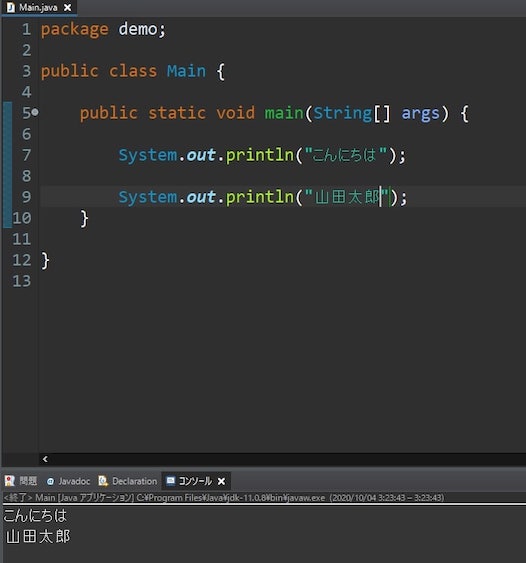
いかがでしたでしょうか?意外と簡単だったでしょうか。それとも難しかったでしょうか。 それではまたお会いしましょう。